
訪問ありがとうございます。
次世代シスターズを育児中のじゅりいです。
先日、はてなブログPROへの移行をしまして、独自ドメインも取得したワタクシです。
「ふーー、終わった終わった\(^o^)/」
ホッと一息ついたのも束の間。
やることはまだまだあったのです((((;゚Д゚))))
あわわわわわわ・・
Googleアナリティクスと、Googleサーチコンソールのアドレス変更・・・??
何が何やらわけわかめ( ̄д ̄)
やらないとダメなの、コレ?
最悪、やらなくてもブログは続けられるし、はてなブログは独自ドメインに変更すると、旧ドメインから自動的にリダイレクト(転送)してくれるという素晴らしいブログなので、そのうちインデックスもされていくのですが、Googleに一刻も早くアドレスが変わったことをお知らせしてインデックスを引き継いだ方が、アクセスの減少とかを抑えられるんだって!!
へーーー(゚Д゚)
ま、まあ、アクセスの減少とか気にするレベルじゃないんですけどね(苦笑)
自分で言ってて悲しいわ(T_T)
とにかく、分からないことだらけで、いろんなブロガーさんの記事を読み漁っていると、この方の記事がとても参考になると多くの方が言及されていましたので、私も参考にさせていただきました。
ただ、こういったことに全然明るくない私には、この懇切丁寧な記事でも分からない箇所がいくつかあったので、補足としてこの記事を書くことにしました。
ほとんどの方は、上記の広野ヨウさんの記事で十分かと思いますが(;^ω^)
GoogleアナリティクスとGoogleサーチコンソールの関連付け
まず、Googleアナリティクスとサーチコンソールの設定をいじる前に、
GoogleアナリティクスとGoogleサーチコンソールを関連付けしておく、ということがすごーく重要になってきます。
大事なので、先にやっておきましょう!
関連付けは、このように行いました。
上記の広野ヨウさんの記事の時とは管理画面が異なっているので、2018年6月現在はこのような画面となっています。
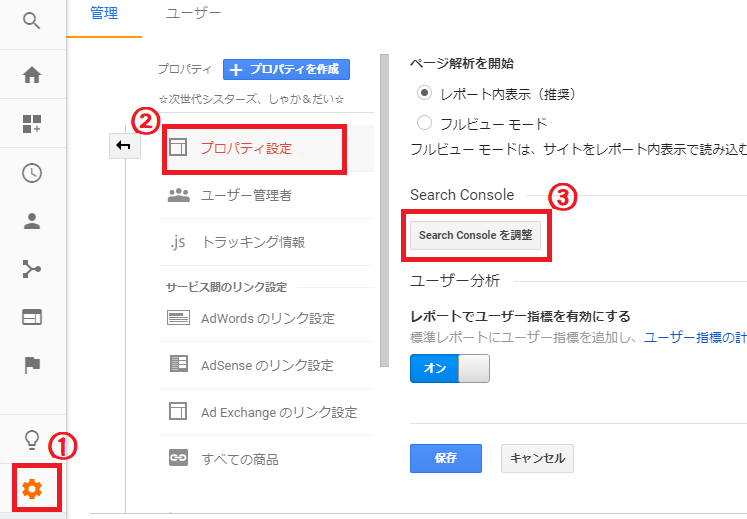
アナリティクスの画面を開き、①の設定ボタンをクリック。
続いて、②のプロパティ設定をクリック。
サイドバーの下の方に③「Search Consoleの調整」というボタンがあるので、そこをクリックします。
Search Consoleの設定という画面に変わるので、そこで自分のブログを選択して保存します。
これで、関連付けはOK(のはずです)。
Googleサーチコンソールでのアドレス変更
次に、Search Consoleの方をいじります。
ここからが大変だっていう話なので、怖いわぁ(◎_◎;)
まずは所有権の確認から
サーチコンソールのホーム画面右側に、このようなボタンがあります。
赤い「プロパティを追加」をクリックします。
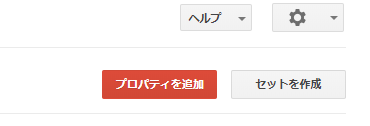
すると、このような画面がでてきますので、①にURLを入力します。
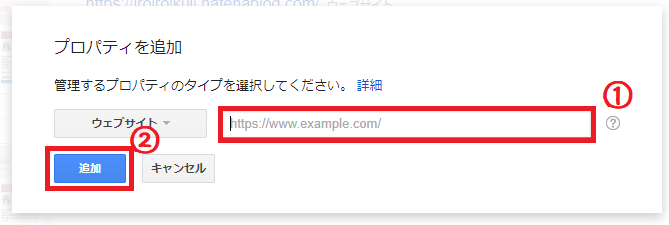
URLを入力したら、②の追加をクリック。
すると、サイトの所有権確認の画面に移ります。
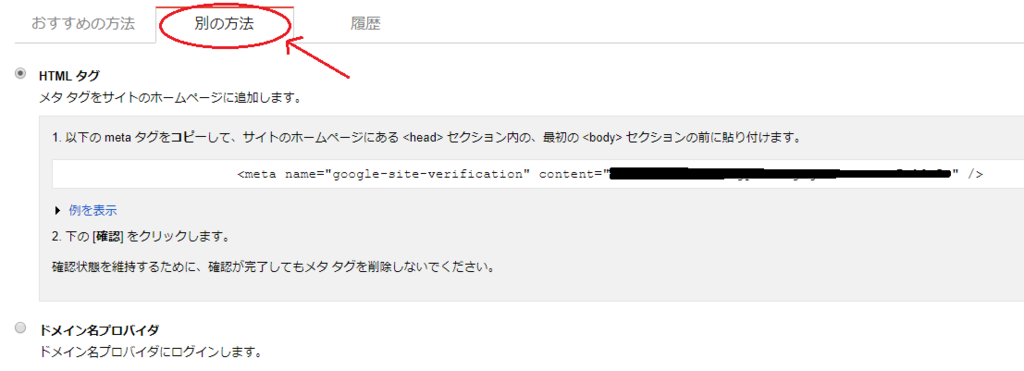
上のような画面なんですが、最初は「おすすめの方法」の方が表示されています。
おすすめされていますが、はてなブログでは「別の方法」の「HTMLタグ」を選択した方が簡単です。
私はここで、どうしてもおすすめの方法でやろうとして、時間かかってしまいました(-_-;)
はてなブログの方にはおすすめの方法はおすすめしません!!
「“”」で囲まれた黒塗りの部分をコピーして、ブログ管理画面➡設定➡詳細設定の中にある、「Google Search Console」の四角い窓にペーストします。
一番下の「変更する」ボタンのクリックを忘れずに。
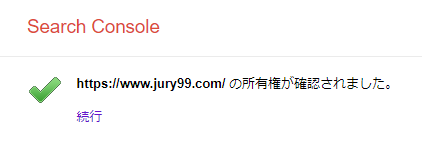
はい、これで所有権が確認できました!
いよいよアドレスの変更
所有権の確認ができたので、次はいよいよアドレスの変更を行います。
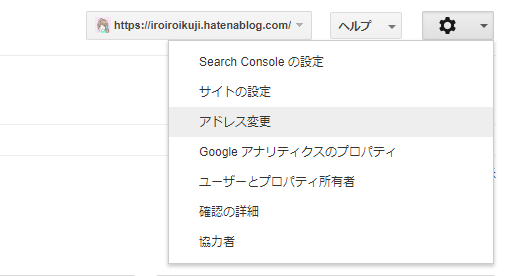
旧URLの管理画面から、設定をクリックすると、「アドレス変更」が出てきますので、こちらもクリックします。
次はこのような画面になります。
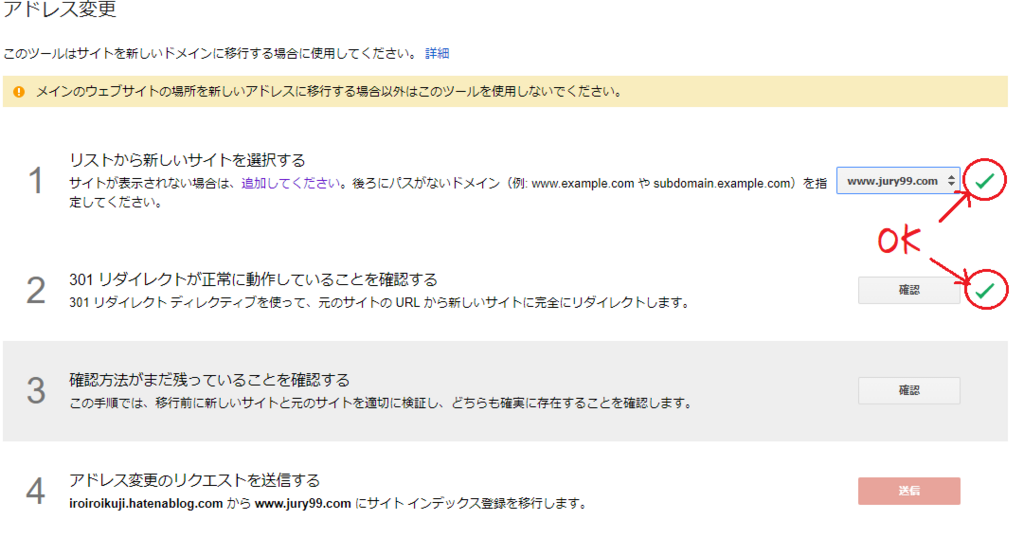
1.は先程入力した新しいサイトを選択。
2.はそのままで大丈夫のはずです。
問題は3.です。
旧URLと新URLの両方を確認したいということなのですが、独自ドメインに変更した後なので、旧URLはもうありません。
「どちらも確実に」じゃないよ!!同一人物なの!!
って通じないか(笑)
そこで、Googleアナリティクスとの関連付けが役立ってきます!
以下、Googleアナリティクスの設定画面です。
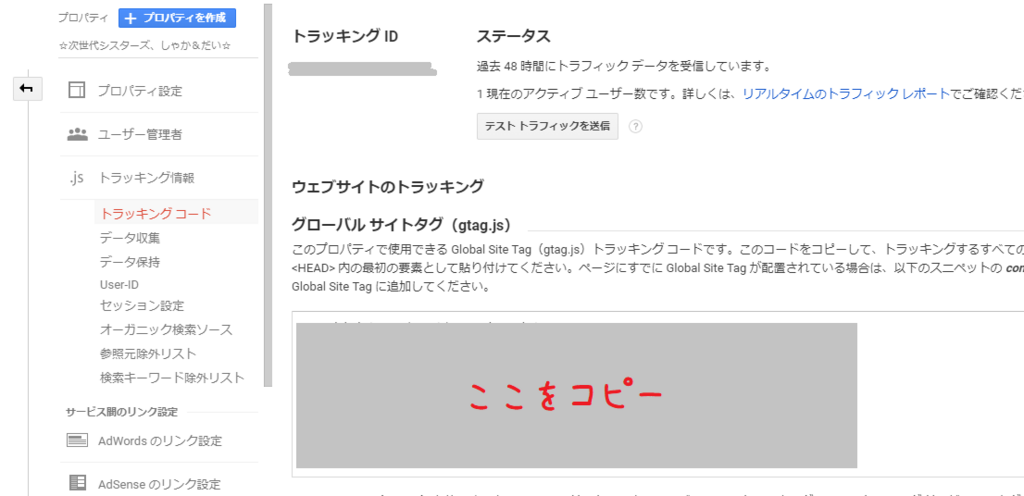
設定➡プロパティ設定➡トラッキングコードをクリックすると、このような画面になります。
「ここをコピー」の部分にトラッキングコードがありますので、これをコピーして、ブログ管理画面から設定➡詳細設定➡headに要素を追加の欄に貼り付けます。
一番下の「変更する」ボタンのクリックを忘れずに。
これで確認が取れます!
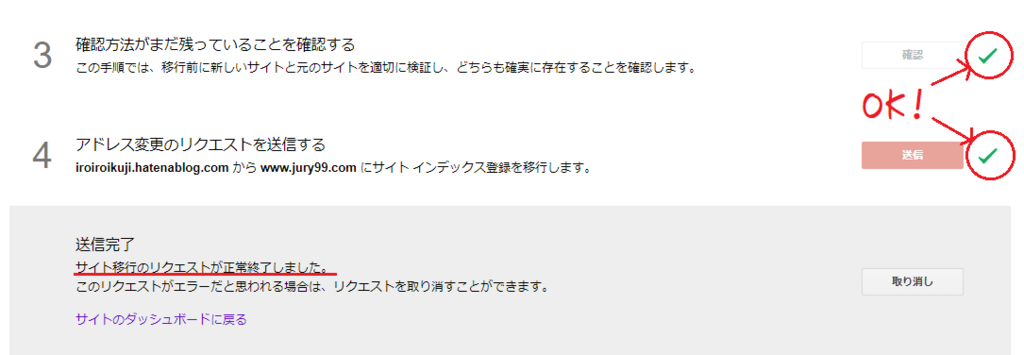
3.をクリアしたら、4.でリクエストを送信。
上記のような画面が出たら、ようやく終了です。
最後に、新しいURLでサイトマップ送信もしておきましょう!!
これで、徐々にインデックスされていくはず!!
お疲れ様でした~~( `ー´)ノ
いや、冗談抜きで本当に疲れました・・・
アドレス変更直後のアクセス解析は、こんな感じで旧URLからのリダイレクトが15%もありました。
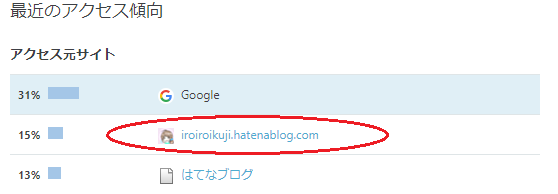
変更手続きから約1週間経過しましたが、現在はこれが1%まで減少。
着実にインデックスされているということなんでしょう。
やれやれです。
今後、独自ドメインにされる方の参考になれば幸いです。
P.S:
そうそう、独自ドメインに変更したら、今まで皆様がつけてくれたスターのカウントがリセットされてしまったんですよね(T_T)
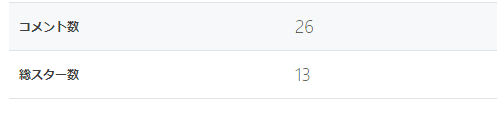
今まで1300くらいあったのに・・・めっちゃ悲しい(ノД`)・゜・。
でも、消えてしまったわけではなくて、ブログを確認したら各記事にちゃんとくっついてました。

よかった~\(T_T)/
皆様、いつもたくさんのお星様をありがとうございますm(__)m
これからもよろしくお願い致します!!
最後までお読みいただき、ありがとうございましたm(__)m
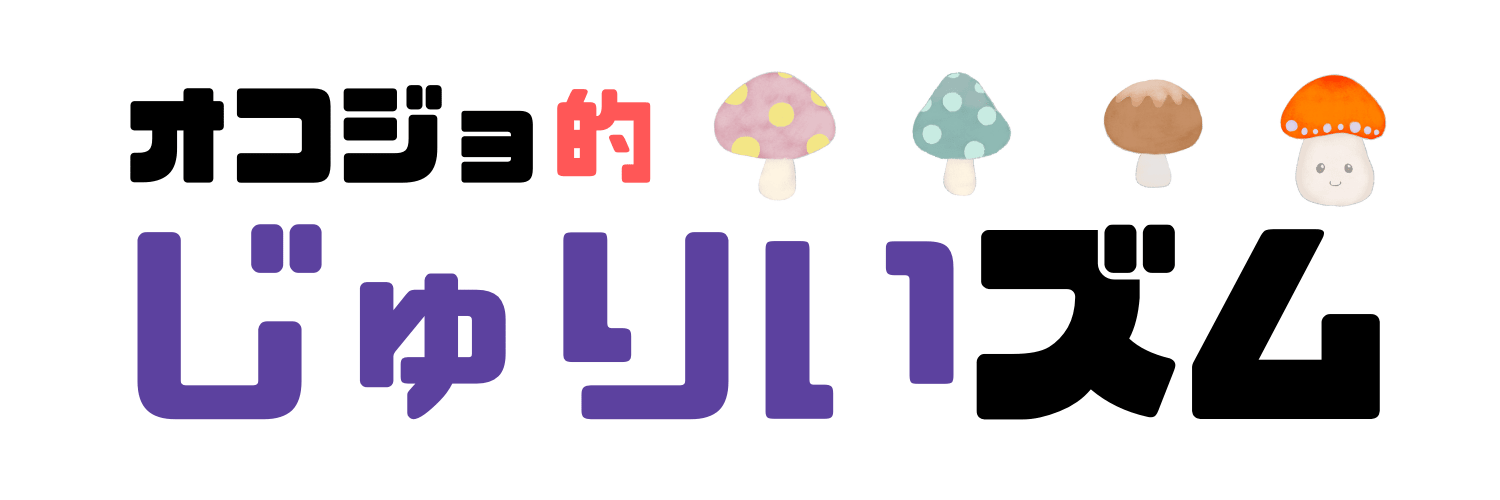





コメント